콘텐츠 제작이나 마케팅 영상을 만들 때, 음성이나 영상을 텍스트로 변환해야 될 때가 있는데요, 이럴 때 활용하기 좋은 다글로 AI는 한글 지원이 가능해 간편하고 AI 기술로 누구나 쉽게 음성을 텍스트로 변환이 가능합니다. 이 글에서는 다글로 사용법부터 다글로 가격 정보까지 알려드리니 처음 사용하시는 분들이라면 이 글을 천천히 읽어 보시기 바랍니다.

파트 1. 다글로(DAGLO)란 무엇인가요?
다글로는 국내에서 개발된 AI 기반의 음성 텍스트 변환 전문 프로그램으로, 음성이나 영상의 오디오를 비롯해 실시간 음성을 정확한 텍스트로 변환해주는 도구입니다. 다글 로는 한국어 음성 인식에 특화되어 있어 회의록 작성, 강의 내용 기록, 영상 자막 제작 등 다양한 용도로 활용하기 좋고 웹과 모바일에서 실시간 음성 인식 기능 지원이 가능합니다. 또한 다글로 무료 체험도 가능하니 다음 파트에서 관련된 내용을 더 자세히 알아보도록 하겠습니다.

파트 2. 다글로 기능 및 가격
이번 파트에서는 다글로 가격과 기능에 대해서 알아볼텐데요. 다글로 AI는 앞에서 알아본 것 처럼 음성을 텍스트로 변환해주는 프로그램이며, 요금제의 경우 개인 사용자부터 기업까지 사용 가능한 요금제를 제공하고 있으니 다글로 무료 체험판부터 시작해서 사용량이 더 많이 늘어난다면 상위 요금제로 바꿀 수 있습니다.
주요 기능
- 음성 및 영상 파일을 텍스트로 변환
- 유튜브 링크의 음성을 텍스트로 변환
- 실시간 음성 인식 및 텍스트 변환
- 여러 사람의 대화를 구분 하는 화자 분리 기능 제공
- 한국어, 영어, 일본어 등 14개 언어를 지원함
다글로 무료 요금제
-
하루 3건 업로드 가능
-
월 10시간의 받아쓰기 제공
-
앱으로 녹음한 경우 무제한 무료 받아쓰기
-
업로드 가능 파일 크기 500MB 이내
다글로 유료 요금제 ( Pro 월 11,900원 )
-
일 무제한 업로드
-
월 50시간 사용량
-
업로드 가능 파일 크기 2GB 이내
-
AI 검색 무제한
다글로 유료 요금제 ( Premium 월 16,580원 )
-
앱에서 활용 가능한 내 자료 챗봇 무제한 가능
-
AI 채팅 챗지피티, 그록 등 무제한 이용 가능
-
파일 받아쓰기 100시간 지원
-
템플릿 정리 무제한 가능
다글로 무료 버전만으로도 기본적인 음성 텍스트 변환이 가능하므로, 처음 사용하시는 분들은 다글로 무료 체험부터 시작해 보시기를 추천 드립니다.
파트 3. 다글로 사용법 쉽게 따라하기
다글로는 직관적인 인터페이스로 설계되어 처음 사용하시는 분들도 쉽게 활용하실 수 있으니, 이번 파트에서는 다글로 사용법의 기본적인 음성 텍스트 변환 방법부터 세부 설정까지 차근차근 알아보도록 하겠습니다.
-
다글로 공식 웹사이트에 접속하신 후 '10초만에 다글로 시작하기' 버튼을 클릭해주세요. 이메일과 패스워드를 입력하여 계정을 생성하거나 카카오톡으로 연동해서 이메일 인증을 완료하신 후 로그인해주세요. 다글로 무료 계정으로도 기본 기능을 충분히 체험하실 수 있습니다.

-
‘파일 업로드’는 변환하고 싶은 음성 파일이나 영상 파일을 업로드하면 되고 ‘녹음’은 직접 녹음하여 텍스트로 기록하는 기능입니다. 그 외에도 다양한 기능이 있으니 필요한 기능을 선택하세요. 다글 로에서는 다양한 오디오 포맷을 지원하니 대부분의 파일 형식을 사용할 수 있습니다.

-
업로드한 파일의 변환 옵션을 설정해주세요. 다글로 AI가 자동으로 음성을 분석하여 변환 설정을 추천해드리며 화자 표시, 주제, 내 단어장 등의 옵션을 선택하시고, '받아쓰기' 버튼을 클릭해주세요.

-
변환이 완료되면 생성된 텍스트를 확인해보세요. 필요한 경우 텍스트를 직접 편집도 가능하며 최종 확인 후 원하는 형식으로 다운로드해주세요.

파트 4. 글을 영상으로 바꾸는 AI 영상 편집기-Edimakor
다글 로와 같은 기본 음성 텍스트 변환 기능 뿐만 아니라 전문적인 편집이나 영상 제작이 추가로 필요하다면 HitPaw Edimakor를 활용해보세요. Edimakor 는 AI 영상 편집 프로그램으로 다글로에서 생성한 텍스트를 활용하여 자막이 포함된 영상을 제작하거나 추가적인 편집 작업을 하나의 프로그램으로 가능합니다. 물론 다글로처럼 음성 텍스트 변환 기능도 지원되기 때문에 하나에서 모든 과정을 끝내고 싶은 분들에게 추천 드립니다.
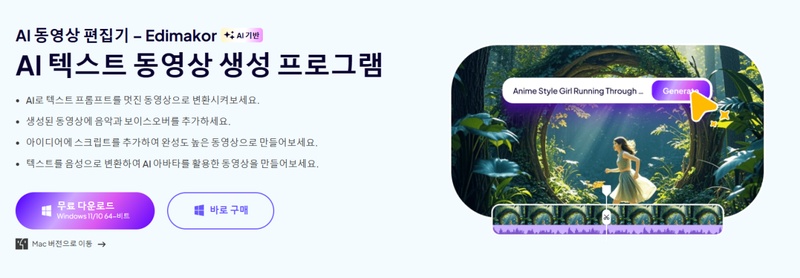
주요 기능
다글 로와 Edimakor를 함께 활용하면 음성 텍스트로부터 AI 영상까지 한번에 끝낼 수 있으니 다음 단계를 하나씩 따라해보세요.
-
HitPaw 공식 웹사이트에서 Edimakor를 다운로드 받으신 뒤 설치 파일을 실행하여 프로그램을 설치해주세요.
-
Edimakor를 실행하신 후 메인 화면에서 ‘도구박스’를 클릭하고 '텍스트 동영상 생성' 옵션을 선택해주세요. 이 기능은 말 그대로 글자만 입력하면 동영상이 생성되는 기능이니 AI가 자동으로 만들어 주는 영상을 찾았다면 활용해보세요.

-
프로그램이 실행되었다면 다글로로 변환한 텍스트를 입력하거나, 직접 만들고 싶은 프롬프트가 있다면 ‘제시어’ 란에 입력해주세요. 더 자세한 영상을 만들려면 ‘프롬프트 태그’를 클릭하고 추가해줄 태그가 있다면 선택해주세요.

-
Ediamkor의 AI 기능은 모델1과 모델2를 제공하는데요. 모델1은 영상을 간단하게 만들고 싶을 때 추천 드리고, 모델2는 영상이 길고 복잡한 프롬프트가 들어가야 될 때 추천 드립니다. 만들고 싶은 영상이 어떤 모델이 적합한지 선택해주세요.

-
모델을 선택했다면 이번에는 영상의 길이와 해상도 및 화면 비율을 선택할 차례 입니다. 영상을 업로드할 채널에 따라 비율을 선택하고 해상도도 선택해주세요.

-
모델과 제시어 그리고 길이, 해상도, 화면 비율을 선택했다면 ‘생성’을 클릭해주세요. 앞에서 소개해드린 다글 로와는 다르게 Edimakor는 텍스트 동영상 변환 기능을 제공하니 AI로 영상을 만들 때 활용하기 좋다는 점 참고 하시고 AI가 영상을 생성하는데 시간이 소요 되기 때문에 잠시만 기다려주세요.

-
왼쪽 편집 카테고리의 ‘나의 창작물’ 을 클릭하면 Edimakor의 AI가 영상을 생성하는 중이라는 것을 확인할 수 있는데요. 영상이 완료 되면 사진처럼 영상이 재생 될 수 있도록 미리보기가 만들어지니 완성된 영상을 미리보기로 확인해본 뒤 필요한 부분이 있다면 상단의 편집 기능을 활용해서 수정해주세요.

-
모든 편집이 완료되었다면 우측 상단의 ‘내보내기’를 클릭한 뒤 원하는 해상도와 포맷을 선택하고 한번 더 하단의 ‘내보내기’를 클릭해서 최종 영상을 저장해주세요.

결론
다글로는 초보자도 쉽게 사용하실 수 있는 직관적인 AI 음성 텍스트 변환 프로그램으로 다글로 무료 버전부터 시작하여 필요하다면 유료 결제도 고려해보세요. 다글로 AI의 한국어 음성 인식 기술을 활용하면 정확한 텍스트 변환이 가능하니 강의, 수업 부터 다양한 상황에서 활용해보세요.
다글로는 전문적인 영상 편집 기능은 지원하지 않으니 영상 편집과 다국어 자막 제작이 필요하다면 HitPaw Edimakor 를 함께 활용해보시기 바랍니다. 다글로 사용법을 숙지한 뒤 Edimakor의 편집 기능까지 활용한다면 음성 변환부터 완성도 높은 자막 영상까지 원스톱으로 제작하실 수 있으니 원스톱으로 음성 텍스트 변환부터 AI 영상 편집 또는 만드는 작업이 필요하다면 Edimakor도 추천 드립니다.
홈페이지 > AI 오디오 도구 > 다글로(Daglo) 사용법과 글을 영상으로 바꾸는 방법까지 한눈에
댓글 남기기
HitPaw 기사 리뷰 만들기

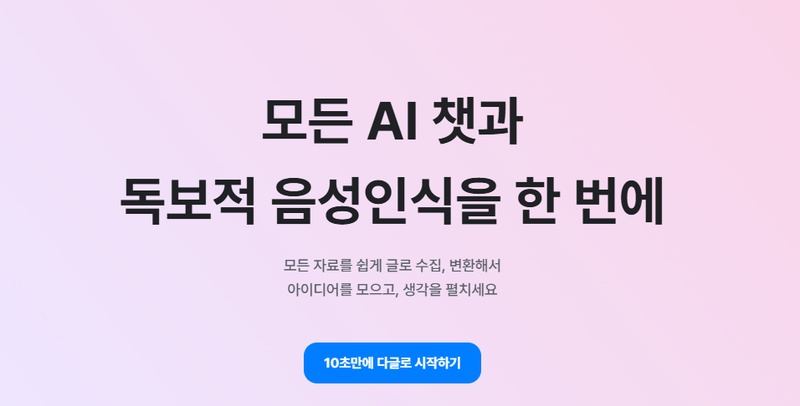
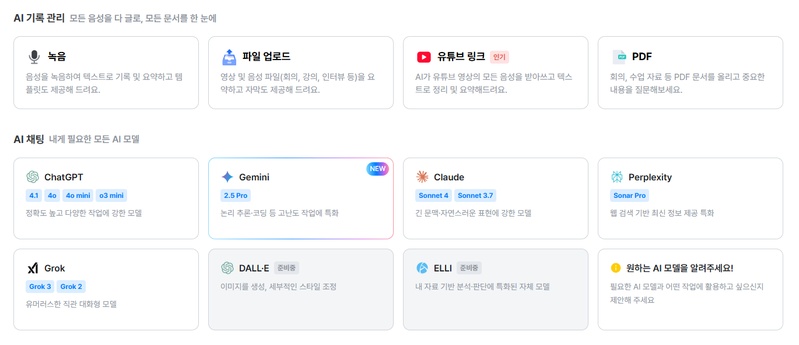
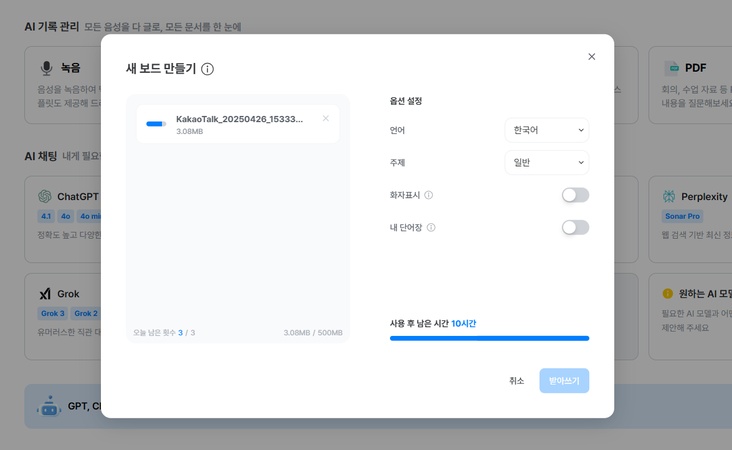
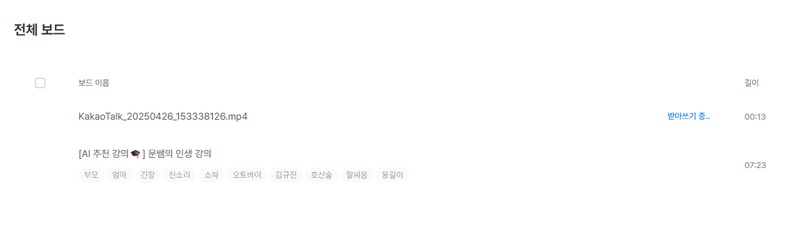




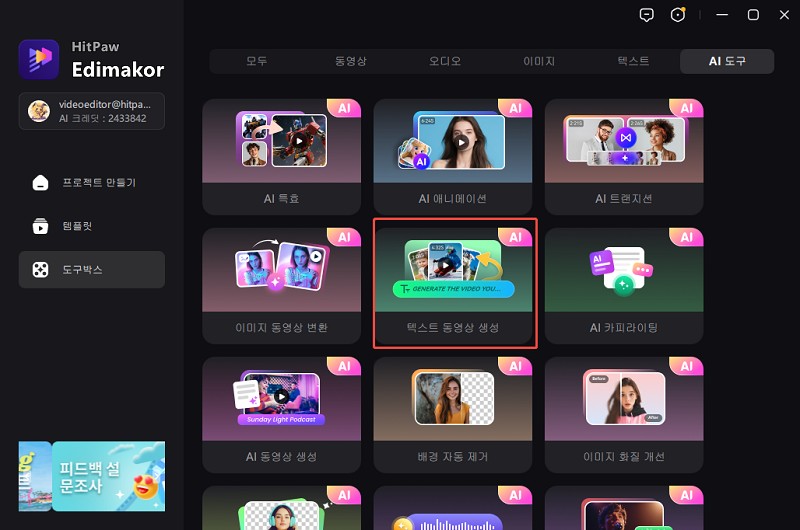
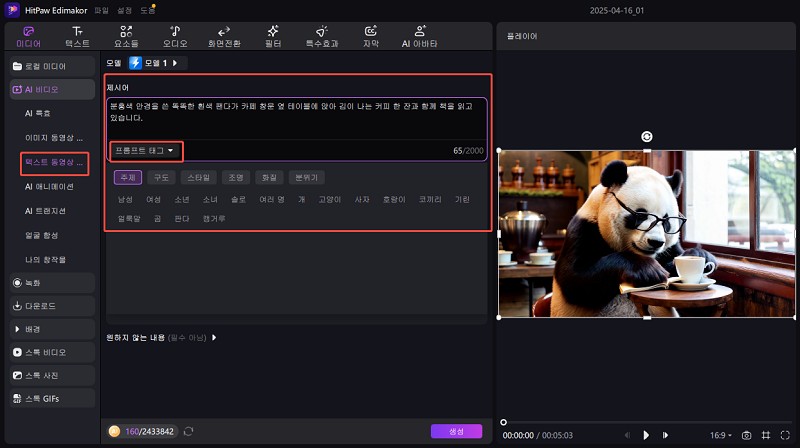
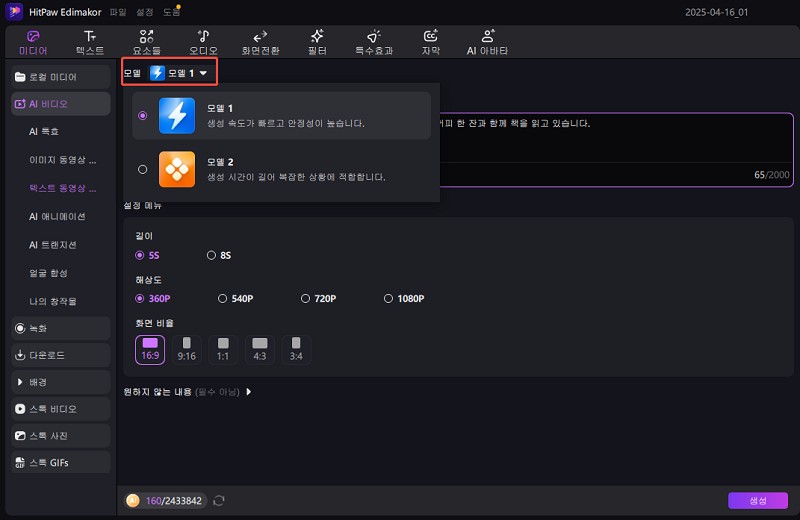
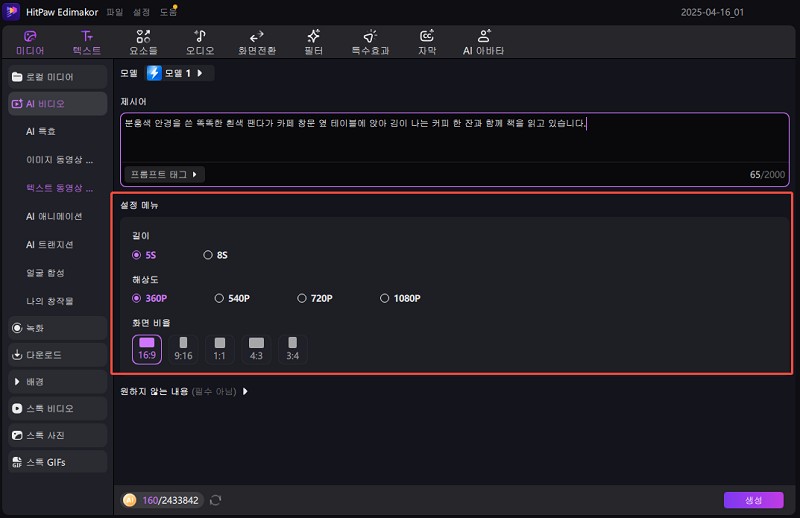
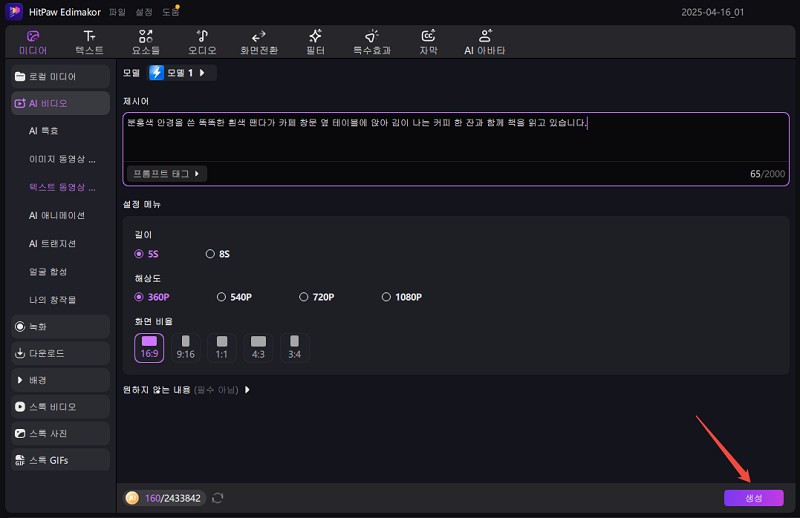
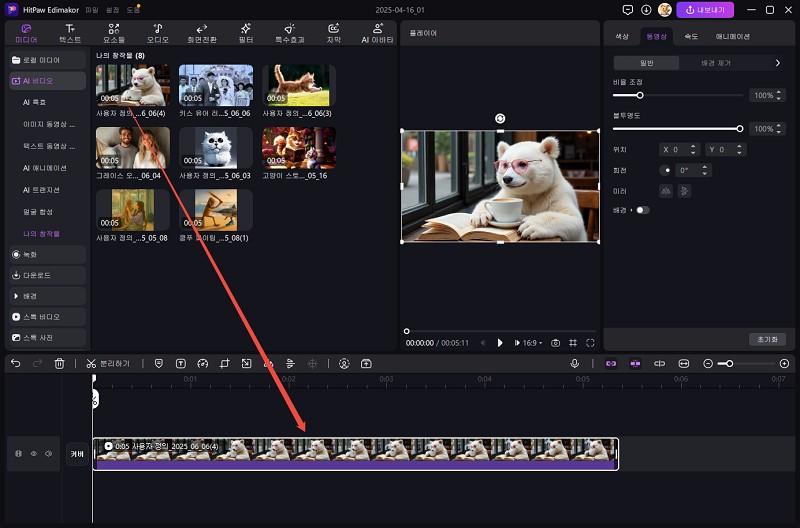
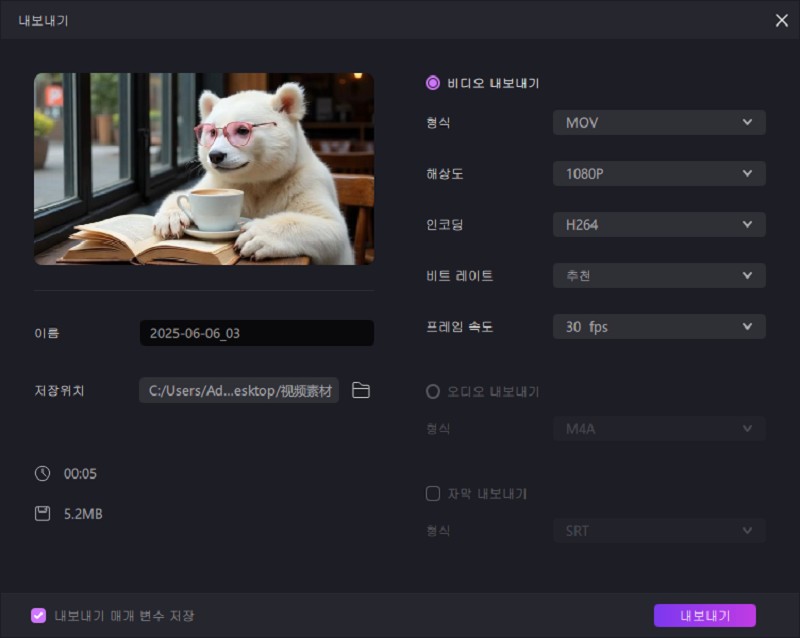





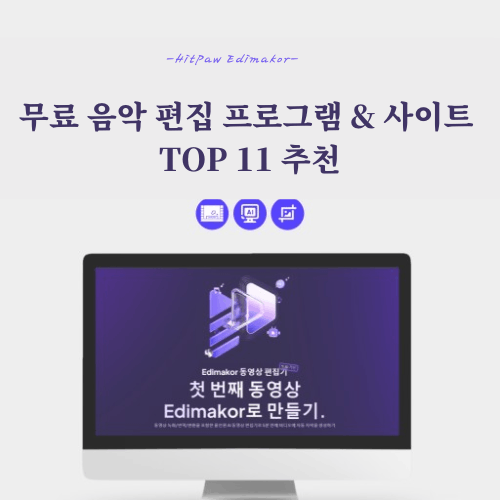
김희준
편집장
김희준 씨는 비디오 편집의 예술과 기술에 전념하는 Edimakor의 편집장입니다. 비주얼 스토리텔링에 대한 열정을 가진 김희준은 전문가 팁, 튜토리얼, 최신 동영상 제작 트렌드를 제공하는 고품질 콘텐츠 제작을 총괄합니다.
여기에서 평가하세요!